刚下载安装了数字签名工具,该怎么使用呢?可能有的朋友还不太清楚,那么今天小编就和大家一起分享数字签名工具的使用教程,有需要的朋友可以来看看哦,希望能够帮助到大家。
1、首先,打开数字签名工具。
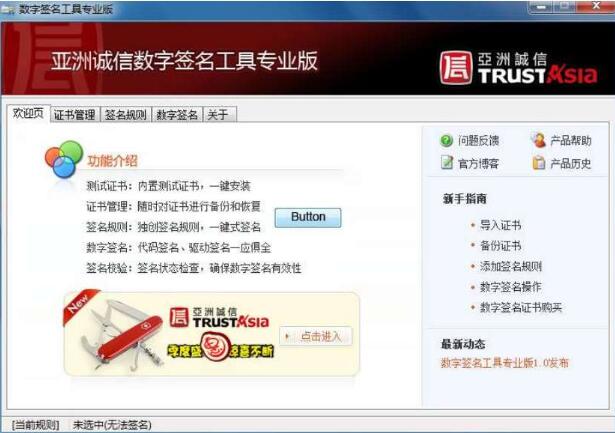
2、打开软件后点击【证书管理】,您可以看到您电脑上安装的证书信息。
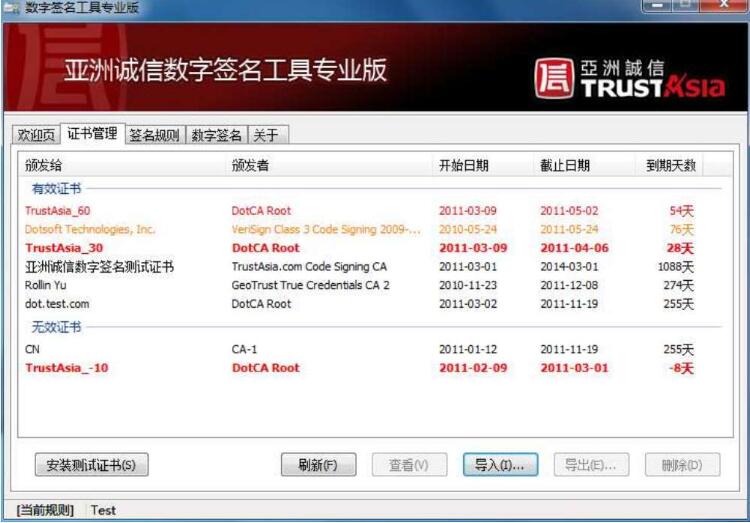
3、点击数字签名工具界面中点击【安装检测证书】选项,会弹出一个提示,点击【是】。
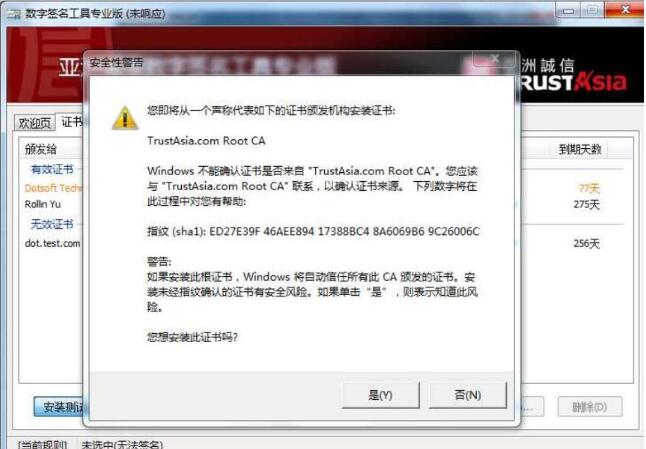
4、测试证书安装成功后,会在“有效证书”里看到“亚洲诚信数字签名测试证书”
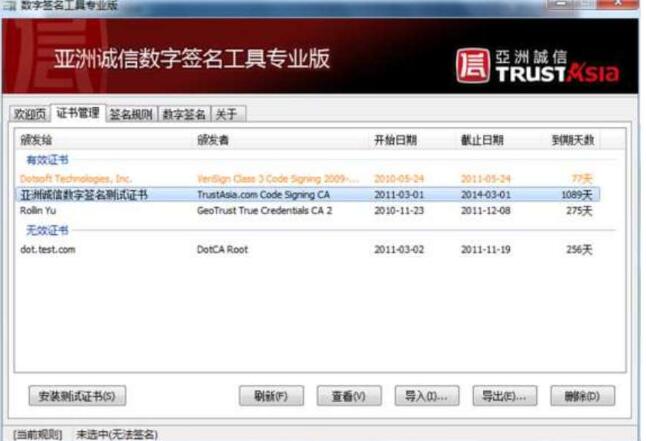
5、选择您要查看的证书,点击鼠标右键,在弹出的选项中点击【查看】。
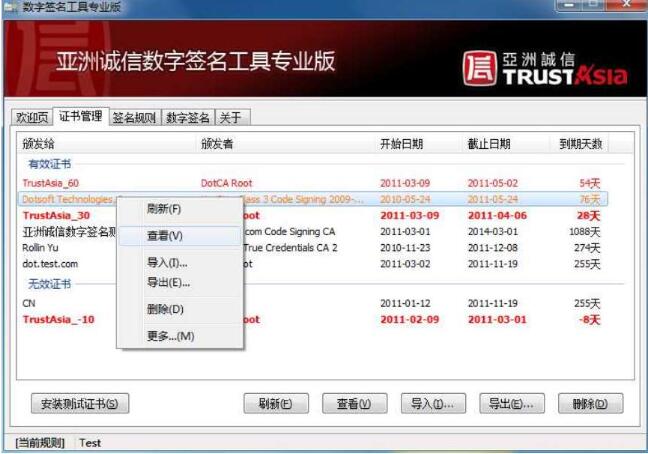
6、您可以看到详细的证书信息。
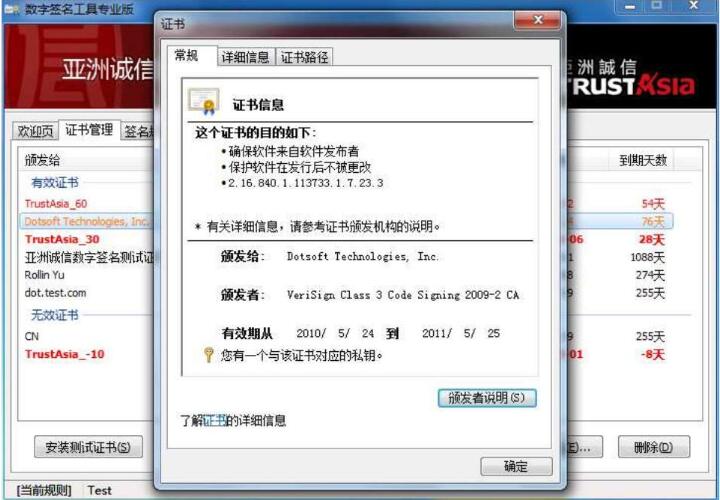
以上就是小编分享的数字签名工具的使用教程,有需要的朋友可以来看看哦。